「動画が途切れる」「ページの読み込みが遅い」など、インターネットの速度に不満はありませんか。
そんな時は、まず速度測定サイトを利用し、現状の通信速度を正確に把握しましょう。
この記事では、おすすめの速度測定サイトの使い方をはじめ、通信速度の目安、ルーター設定の見直しや回線の乗り換えといった具体的な改善方法まで、分かりやすく解説します。
インターネットの「通信速度」は具体的には何のこと?
通信速度の測定方法の前に、通信速度が具体的に何を表しているのか、まずは確認しておきましょう。
インターネットの通信速度としては「Mbps」や「Gbps」の単位が用いられ、それぞれ1秒間に送受信できるデータ量を表しています。
インターネット回線の単位でよく使われる「Kbps」「Mbps」「Gbps」

「Kbps(キロビーピーエス)」は、1bpsの1000倍にあたる単位です。
bpsの前の「K(キロ)」は、bpsの1000倍 を表しています。MbpsやGbpsで表される水準の通信が増えているため、目にする機会はMbpsやGbpsほど多くないかもしれませんが、通信制限の際の速度 を表す時に使われます。
一方、「Mbps(メガビーピーエス)」は、1bpsの100万倍にあたる単位です。
bpsの前の「M(メガ)」は、bpsの100万倍であることを表しています。 1Mbpsの通信速度があると、1秒間に0.125MB(メガバイト)の通信が可能です。たとえば、100Mbpsの通信速度があれば、1秒間に12.5MBの送受信ができることになります。
「Gbps(ギピーエス)」は、1bpsの10億倍にあたる単位です。bpsの前の「G(ギガ)」は、bpsの10億倍であることを表しています。 Mbpsと比較すると1000倍にあたり、光回線など1000Mbpsを超える通信速度を表すときによく用いられます。
通信速度には「上り」と「下り」がある

通信速度の話では、もうひとつ押さえておきたい知識として「上り」「下り」という言葉があります。
通信速度の「上り」はデータのアップロード、「下り」はダウンロードをそれぞれ表しています。ネットワークにデータを送る通信が「上り」、ネットワークからデータを受信する通信が「下り」です。
「上り」の通信としてはメール送信、動画やSNSの投稿、ライブ配信などがあり、下りの通信としてはメールの受信、動画の視聴、コンテンツやアプリのダウンロードなどがあります。
多くの方にとっては、普段使いとしては「下り」の通信が重要になるはずでしょう。インターネット回線の通信速度をチェックする際には、まず「下り」の通信速度に注目したいところです。動画の投稿など大容量のコンテンツのアップロードなどの用途が想定される方に関しては「上り」の速度も合わせてチェックしておきましょう。
インターネット回線の速度測定をする方法
インターネット回線の速度測定をする方法を見ていきましょう。
インターネット回線の速度測定は各種のスピードテストのサイトから可能です。ここからは、代表的なスピードテストのサイトをご紹介していきます。
USEN GATE 02 「インターネット回線スピードテスト」
USEN GATE 2の「インターネット回線スピードテスト」では、下り・上りの通信速度、Ping値、Jitter値の測定が可能です。測定開始のボタンを押すと、測定が開始され、測定完了後に測定結果が表示されます。

参照:USEN GATE 2「インターネット回線スピードテスト」
Ping値はデータ送受信にかかる時間を数値化したものです。特にオンラインゲームをプレイする方は、通信速度と合わせてチェックしておきたい数値となります。
Jitter値はPing値の揺らぎを表しています。Jitter値が小さいほど、Ping値が安定していて揺らぎが少ないことになります。Jitter値を参照することで、Ping値が安定した回線なのか不安定な回線なのか知ることができます。
Fast.com
「Fast.com 」は、Netflixが提供するスピードテストサイトです。ページを開くとすぐに測定が開始されます。
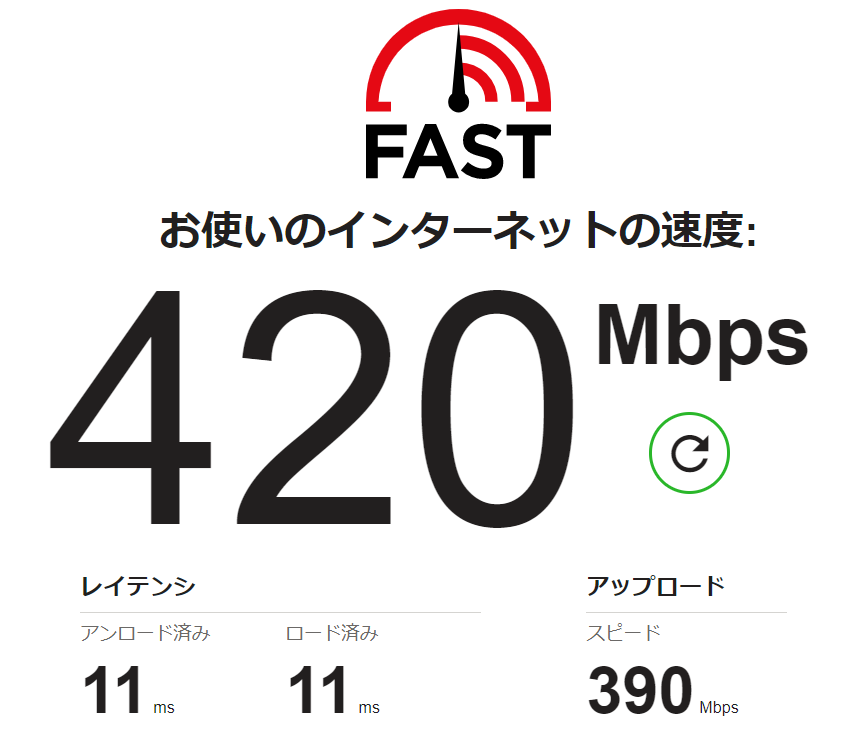
参照:Fast.com
測定結果としては、下り・上りの通信速度、レイテンシ(Ping値)が確認できます。
レイテンシについては、アンロード済み、ロード済みのそれぞれの値が測定可能です。
ロード済のレイテンシは、ほかの誰かがストリーミングで映画を観ているなど、同じネットワークで同時に使っている人がいる時に想定される数値、アンロード済のレイテンシはネットワークを一人で使っている時に想定される数値となります。レイテンシについて細かい情報が得られるのは、Fast.comを利用するメリットのひとつです。
みんなのネット回線速度
みんなのネット回線速度(みんそく)は、各サービスの平均速度が参照できるサイトです。
ユーザーが測定した通信速度を集計して、各サービスの平均速度がレポートされています。通信速度のランキングなどもサイト内で確認が可能です。
こちらのサイトでも、各ページにある「通信速度を測定する」のボタンから、速度測定が可能です。速度測定の結果をサイトに投稿する形で、スピードテストが実行できます。
下り・上りの通信速度、Ping値、Jitter値などの数値が確認できるので、特に速度測定と合わせて、通信速度の比較もしたい方は、こちらのサイトがおすすめです。
Googleのインターネット速度テスト
Googleの「インターネット速度テスト」でもスピードテストが可能です。「インターネット速度テスト」でGoogle検索すると、検索結果から通信速度を測定できます。
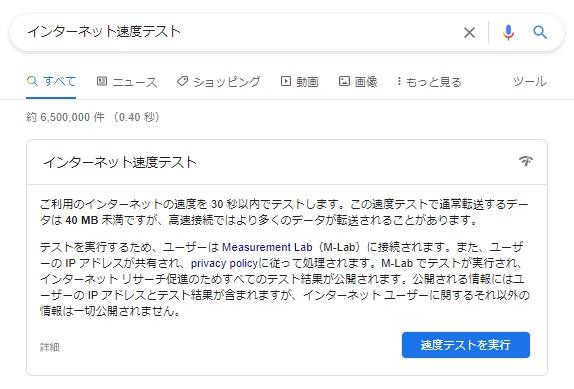
「速度テストを実行」のボタンを押すとスピードテストが実行され、測定完了後に、下り・上りの通信速度、レイテンシ(Ping値)が表示されます。手軽に通信速度を知りたい方は、こちらを利用してみると良いでしょう。
通信速度が速い・遅いの基準は?
「スピードテストで通信速度を測定してみたものの、この数字は速いの?遅いの?」と気になっている方もいるかもしれません。
用途ごとに必要な通信速度は異なります。「必要な速度が出ているのか?」という視点でチェックしてみると、良し悪しが判断できるはずです。
用途ごとに必要な通信速度の大まかな目安としては、次のとおりです。
| 評価 | 下り速度の目安 |
|---|---|
| かなり速い | 151Mbps~ 4K/8Kの高画質ストリーミング再生も快適! |
| 速い | 30~150Mbps 高画質動画やオンラインゲーム地図アプリでドライブなどでも快適! |
| 普通 | 4~29Mbps ネットショッピングやYouTube閲覧も問題なく、標準的な使用であれば快適なネットライフ! |
| 遅い | 0.6~3Mbps LINEなどのSNSは普通に使えますが、動画再生などではストレスを感じる場合も。 |
| かなり遅い | 0.5Mbps以下 ネット検索、メール、テキストベースのWebサイトの閲覧などはできますが、快適とは言い難いかも? |
※評価はWiFiストア独自の基準であり、ご利用の環境や使用用途によって変わります。
ネットショッピングやYouTube閲覧など、普段使いの用途であれば、4~29Mbps程度の通信速度でも十分です。
一方で、オンラインゲームをプレイしたい場合は、30~150Mbps程度の通信速度が必要となります。ゲームのタイトルによっては、100Mbps以上の通信速度が必要になる場合もあるでしょう。
なお、3Mbpsを下回る通信速度となると、動画再生などでもストレスを感じる可能性があります。動画が途中で止まってしまう場合には、画質を落として再生するなどの工夫も必要になるでしょう。
また、さらに低速な0.5Mbps以下の通信速度になると、メールやテキストベースのWebサイトの閲覧であれば使えなくはありませんが、どの用途でも通信のモタつきを感じることが多くなります。このレベルまで通信速度が遅くなってしまった場合は、通信速度を改善するための対策も考えたいところです。
関連記事
ホームルーターでオンラインゲームは快適にプレイできるのか?実際にプレイしてみた
通信速度が遅い時に改善すべきポイント
通信速度を測定してみて遅かった場合には、以下のポイントを見直してみましょう。

- ・ルーターの設置場所を見直す
- ・新しいルーターに買替える
- ・LANケーブルでの有線接続を検討する
- ・インターネット回線を乗り換える
ルーターの設置場所を見直す
ルーターの設置場所によって、通信速度が大きく変わることもあります。
設置場所としては、床から1~2mほどの高さを付けて、部屋の中央付近に設置するのが理想的です。WiFiの電波はルーターを中心に全方位へと広がるので、少し高さを付けて部屋の中央に設置すると、電波が行き届きやすくなります。
また、広い家で家中に電波が届くようにしたい場合は、家の中心に設置することも意識してみると良いでしょう。
逆に、設置場所として避けるべき場所としては、以下が挙げられます。
- ・金属、コンクリート、断熱材などの素材の近く
- ・水槽や花瓶など水が入ったものの近く
- ・電子レンジの近く
金属、コンクリート、断熱材などの素材や水槽や花瓶など水が入ったものの近くや、風呂場、洗面所、台所の流し台などは、WiFiの電波を遮ってしまうので近くへの設置は避けるべきです。
そのほか、電子レンジなどの家電は、電波干渉の可能性があるので、近くにルーターを設置するのは避けましょう。
関連記事
WiFiルーター家のどこに置くのがいい? 鉄筋マンションで検証してみた!
新しいルーターに買替える
ルーターを購入してからかなり年数が経っている場合などは、買替えも検討してみると良いでしょう。
特に古いWiFi規格にしか対応していない機種から、新しい規格に対応する機種へ買替えれば、通信速度が大幅に改善する可能性があります。
WiFiの通信規格としては以下のとおりです。最新の規格は第6世代の「Wi-Fi 6」となります。
▼WiFiの通信規格
| 世代 | 規格名 | 最大回線速度 | 周波数 |
|---|---|---|---|
| 第1世代(1997年~) | IEEE 802.11 | 2Mbps | 2.4GHz |
| 第2世代(1999年~) | IEEE 802.11b | 11Mbps | 2.4GHz |
| 第3世代(2003年~) | IEEE 802.11g | 54Mbps | 2.4GHz |
| 第4世代(2009年~) | IEEE 802.11n(Wi-Fi 4) | 600Mbps | 2.4GHz/5GHz |
| 第5世代(2013年~) | IEEE 802.11ac(Wi-Fi 5) | 6.9Gbps | 5GHz |
| 第6世代(2019年~) | IEEE 802.11ax(Wi-Fi 6) | 9.6Gbps | 2.4GHz/5GHz |
ルーターとしては、Wi-Fi 6か、そのひとつ前のWi-Fi 5に対応するものがおすすめです。特にWi-Fi 4以前の規格までしか対応していないルーターをお持ちの方は、買替えを検討してみると良いでしょう。
関連記事
WiFiルーターとは?2023年のおすすめ機種や選び方もご紹介!
LANケーブルでの有線接続を検討する
パソコンをWiFiで無線接続している場合、LANケーブルでの有線接続に切り替えれば通信速度の向上が期待できます。基本的にはWi-Fiによる無線接続に比べると、有線接続の方がより高速で通信が可能です。
ちなみに、LANケーブルにも規格があります。規格はケーブルに印字されていることが多いので、お手持ちのケーブルの規格を確認しておきましょう。
一般家庭で使うなら、カテゴリ6、カテゴリ6などがおすすめです。規格が古い場合は、買替えも検討してみると良いでしょう。
▼LANケーブルの規格
| 規格名 | 最大通信速度 | 伝送帯域 |
|---|---|---|
| カテゴリ5 (CAT5) | 100Mbps | 100MHz |
| カテゴリ5e (CAT5e) | 1Gbps | |
| カテゴリ6 (CAT6) | 250MHz | |
| カテゴリ6 (CAT6A) | 500MHz | 250MHz |
| カテゴリ7 (CAT7) | 600MHz | |
| カテゴリ7A (CAT7A) | 1000MHz | |
| カテゴリ8 (CAT8) | 40Gbps | 2000MHz |
インターネット回線を乗り換える
通信環境の見直しをしても通信速度が改善しない場合は、インターネット回線自体が遅い可能性もあります。また、夕方や夜など、特定の時間帯に通信速度が落ちてしまうケースも、回線混雑が原因であることが疑われます。
契約しているインターネット回線自体が、通信速度が遅い原因になっている場合は、乗り換えも検討すべきです。
乗り換えを考えている方におすすめのインターネット回線
ここからは、インターネット回線の乗り換えを考えている方におすすめの光回線2つを紹介していきます。乗り換えを検討中の方は、ぜひ参考にしてみてください。
通信速度にこだわるなら「NURO光」

通信速度が速い光回線となると、よく名前が挙がるのが「NURO光」です。広告などで目にする機会も多いので、名前を聞いたことがある方も多いかもしれません。
NURO光で大きな特長となるのが、最大2Gbps(※)の高速通信に対応していることです。多くの光回線が最大1Gbpsであり、そこと比較するとワンランク上の高速通信が期待できます。
また、キャンペーンが手厚いところも魅力で、45,000円のキャッシュバック特典があリます。工事費用も、特典で分割払い相当額が毎月割引になります。
通信速度を重視して光回線を選ぶなら、NURO光は注目ですね。
(※)ベストエフォート型のため、通信環境により実際の通信速度は変化します。
>>>NURO光の詳細はこちら
auユーザーの方は「auひかり」もおすすめ
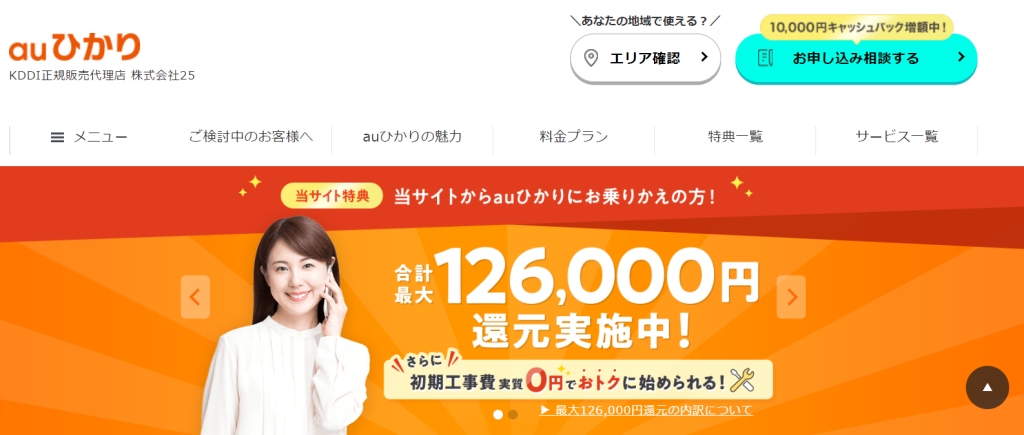
auひかりは、自社回線やNTTのダークファイバーを利用した独立回線のサービスです。
光回線としては、フレッツ光の回線を借り受けてサービスを提供する光コラボレーションも数多くありますが、こちらと比較すると、独立回線は利用者が比較的少なく、回線が混雑しにくい傾向のため、より高速な通信が期待できます。
また、auひかりでは、auとのセット割引も注目です。セット割引で、auを利用している家族全員のスマホ料金が最大1,100円(税込)割引になります。auユーザーなら、特に契約するメリットは大きいですね。
また、auひかりは全国的なエリアで契約が可能です。NURO光に比べると契約できるエリアがかなり広いので、NURO光でエリア外だった方は、auひかりを検討してみると良いでしょう。
>>>auひかりの詳細はこちら
通信速度に関するよくある質問
通信速度に関するよくある質問とその回答をまとめています。気になる疑問を解決していきましょう。
光回線でよく聞く「IPv6」って何?
IPv6はIPv4の次世代にあたる最新のインターネット・プロトコル(IP)です。IPoEという接続方式が利用できるため、より高速な通信が可能です。
イメージとして高速道路で例えると、従来の通信では料金所で時間がかかり渋滞が発生しているのに対し、IPv6(IPoE)では、料金所をスムーズに通過でき、渋滞が起こりにくいイメージです。
通信速度を重視するなら、候補に検討している光回線がIPv6に対応しているかはぜひ確認しておきましょう。
通信速度の「ベストエフォート」って何?
「ベストエフォート型」とは、最大通信速度を提示して、通信環境や回線状況によって変化が生じた時の実際の速度は保証していないサービス形態のことです。世の中にあるほとんどのインターネット回線が、このベストエフォート型で提供されています。
光回線やホームルーターなどの通信速度として、最大○○Gbpsといった表記を見かける機会も多いかと思います。ベストエフォート型のサービスでは、このように実測値ではなく、あくまで最大の通信速度が示されます。
なお、「最大」という言葉には、最良の条件が揃った時の理論値という意味が含まれています。実測としては最大に近い数値が出ることもあれば、かなり遅くなることもある点は理解しておきましょう。
「Ping値」って何?
Ping値は、データ送受信の際にかかる時間を数値化したもので、通信の応答速度を表しています。
特にオンラインゲームをプレイする方は、通信速度と合わせてチェックしておきたい数値です。Ping値が小さいほど、ボタンを押してから実際にゲームにアクションが反映されるまでのタイムラグが小さくなります。
関連記事
Ping値って何のこと?回線速度の測定方法・快適に使うための目安も紹介
まとめ
インターネットの通信速度の測定方法や、通信速度が速い・遅いの基準を紹介しました。
通信速度の測定は各種スピードテストのサイトから可能です。測定した数値と、用途ごとに必要な通信速度の基準を照らし合わせれば、自宅の通信環境が十分な速度なのか、速度が足りないのか大まかに判断ができるはずです。
ぜひ速度測定を参考に、通信環境を見直していきましょう。











